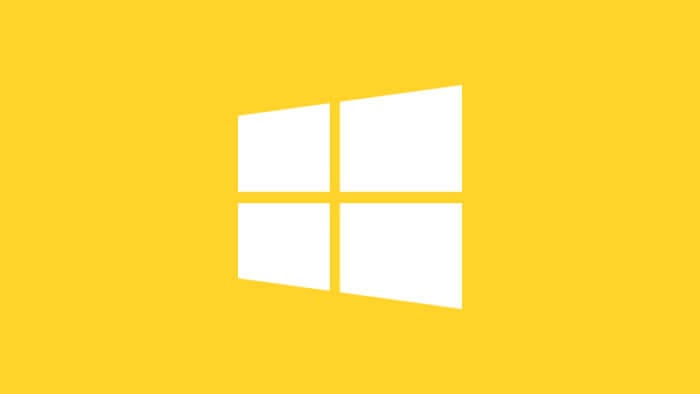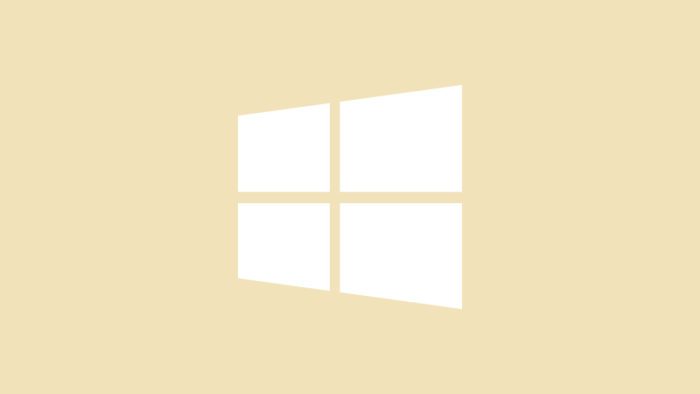Layaknya semua komponen elektronik, hard disk drive (HDD) akan mengalami kegagalan dan menyebabkan data di dalamnya corrupt atau tidak bisa diakses. Proses ini lambat, namun pasti akan terjadi. Kita tidak dapat mencegahnya namun dapat bersiap sebelum kerusakan benar-benar terjadi.
Beruntungnya, ada beragam cara untuk memeriksa kesehatan hard disk sebelum ia rusak. Tanda-tanda masalah minor pada hard disk dapat membantu kita melakukan pencadangan data supaya ketika hard disk rusak, masih ada data yang selamat.
Berikut ini adalah 4 cara yang bisa kamu coba untuk cek kesehatan hard disk pada laptop/PC berbasis Windows.
Daftar isi
#1 Cek kesehatan hard disk dengan tool bawaan Windows
Sistem operasi Windows Vista ke atas menyediakan fitur error checking pada hard disk. Fitur ini dapat memindai potensi kerusakan umum yang terjadi pada hard disk dan akan memberi tahu pengguna masalahnya.
1. Jalankan jendela File Explorer.
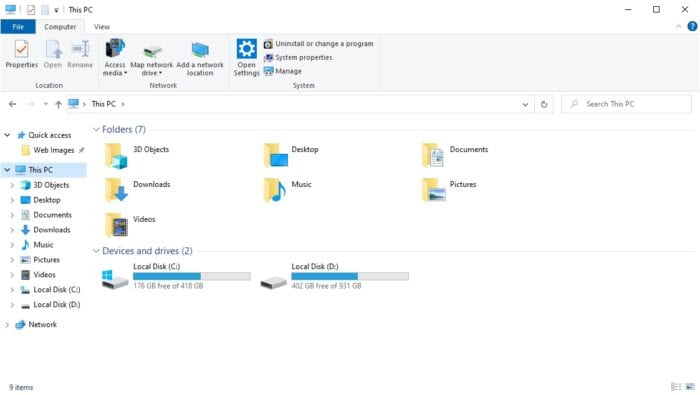
2. Klik kanan pada hard disk yang ingin dicek, lalu klik Properties.
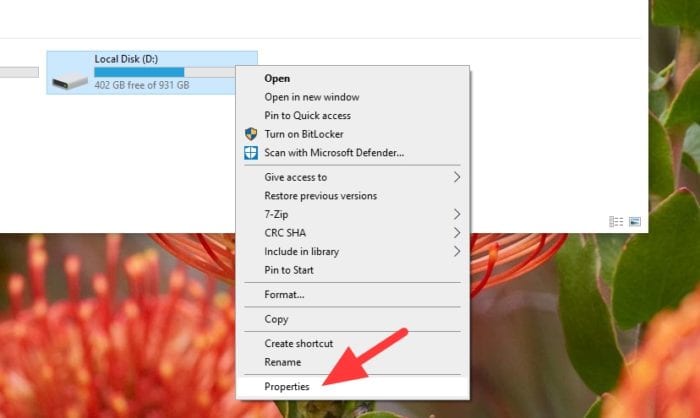
3. Pergi ke menu Tools, lalu Check.
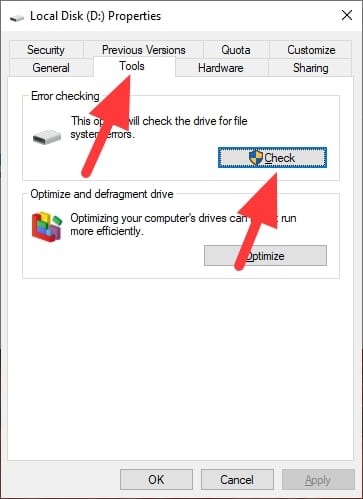
4. Klik Scan drive.
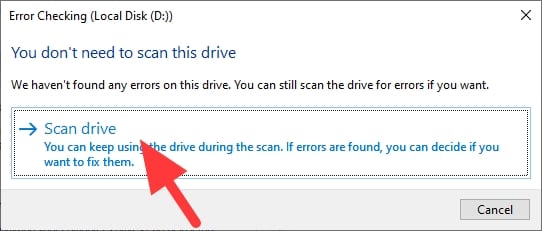
5. Tunggu hingga prosesnya selesai.
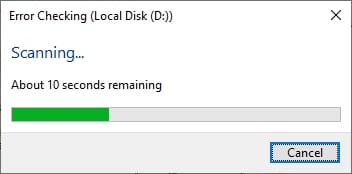
6. Sistem akan memberi tahu apabila ada masalah ditemukan.
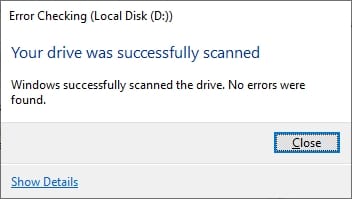
#2 Cek masalah bad sector pada hard disk menggunakan Command Prompt
Istilah bad sector merujuk pada salah sebagian fragmen penyimpanan HDD yang rusak permanen dan biasanya juga menghilangkan data di dalamnya. Kamu dapat memeriksa kehadiran bad sector melalui langkah-langkah berikut.
1. Cari Command Prompt, klik kanan, lalu klik Run as Administrator.
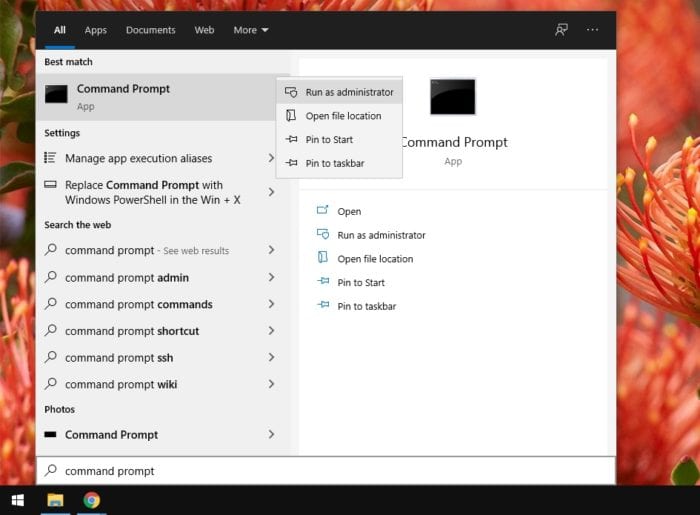
2. Ketik chkdsk d: (d adalah huruf drive yang ingin diperiksa, kamu dapat menggantinya dengan yang lain).
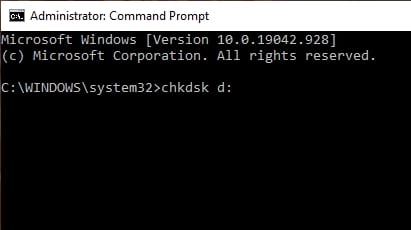
3. Tunggu hasilnya dan perhatikan di kolom bad sectors terkait adanya masalah.
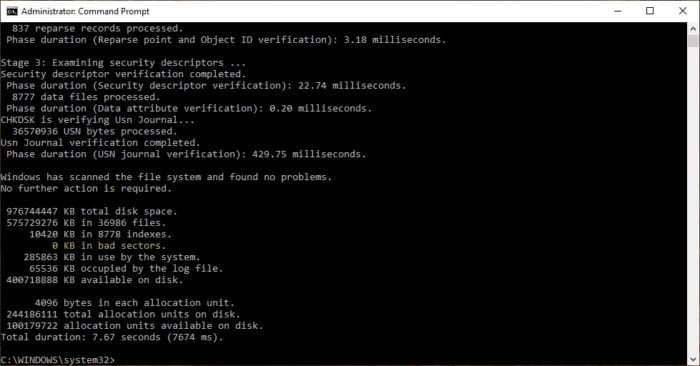
Kerusakan bad sector tidak dapat diperbaiki dan file pada sektor yang rusak juga hilang. Kamu boleh tetap menggunakan hard disk, hanya saja kapasitasnya berkurang karena ada sektor penyimpanan yang kini tidak terpakai.
#3 Periksa kondisi hard disk dengan CrystalDiskInfo
CrsytalDiskInfo adalah program gratis untuk memantau kondisi hard disk secara detail hingga spesifikasinya. Program ini dapat memberitahu kamu kecepatan RPM, memantau temperatur, dan tentunya status kesehatan masing-masing hard disk.
1. Unduh CrystalDiskInfo melalui link ini. Tersedia juga opsi tema anime apabila kamu tertarik.

2. Ekstrak filenya, lalu jalankan DiskInfo64 (atau versi apapun yang bisa dibuka di komputer kamu).
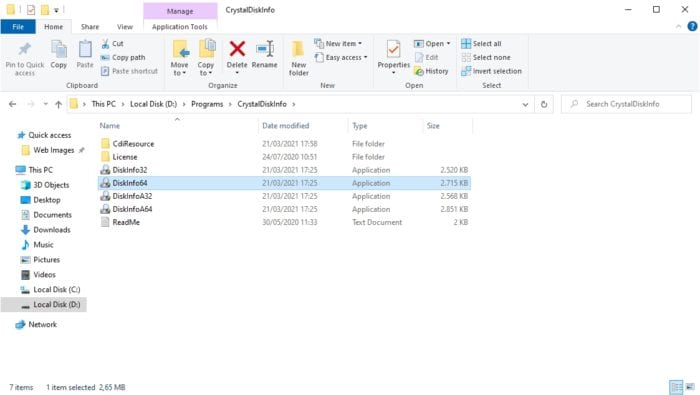
3. Lihat bagian Health Status. Apabila berwarna biru berarti tidak ada masalah, kuning ada sedikit masalah, dan merah ada masalah serius.
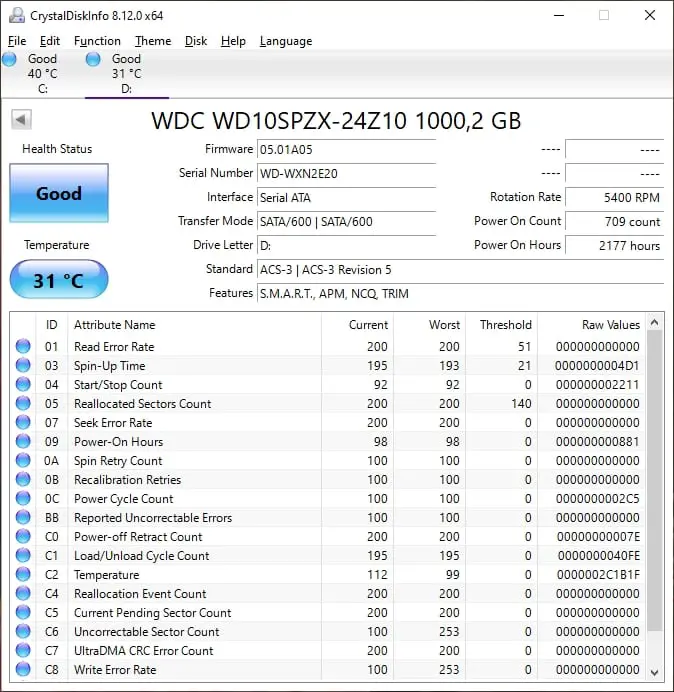
#4 Perhatikan apabila hard disk mengeluarkan suara tak biasa
Hard disk memang mengeluarkan bunyi kecil ketika melakukan penulisan dan pembacaan data. Namun suara tersebut relatif kecil dan halus. Kecuali jika kamu mendengar suara klik yang kasar dan terjadi berulang-ulang, itu adalah tanda hard disk mulai mengalami kegagalan.

Fenomena tersebut sering dijuluki sebagai click of death dan sering kali berakhir dengan kerusakan atau kehilangan data. Agar lebih yakin, kamu bisa cek contoh bunyinya pada video ini.
Apabila terdengar demikian, pertimbangkan untuk segera melakukan backup data sebelum kerusakan bertambah parah.